3CX V20 Debian 12 İşletim Sistemine Kurulumu
- Kurulum için gerekli en güncel 3CX Debian 12 ISO dosyasını indirin.
- Sanal sunucu kurulumu yapıyorsanız. CD seçeneğini ISO dosyasından önyükleme yapacak şekilde ayarlayın ve CD sürücüsünün başlangıçta bağlanacak şekilde ayarlandığından emin olun. Bir fiziksel sunucuya kurulum yapıyorsanız, önyüklemeli (Bootable) bir USB disk oluşturun, fiziksel sunucununuzun USB bağlantı noktalarından birine takın, kurulumu başlatmak için BIOS’u USB sürücüsünden başlayacak şekilde ayarlayın.
- Sisteminizi indirilen 3CX ISO ile önyükleyin, ana önyükleme ekranından "Install" seçin ve <Enter> tuşuna basın.
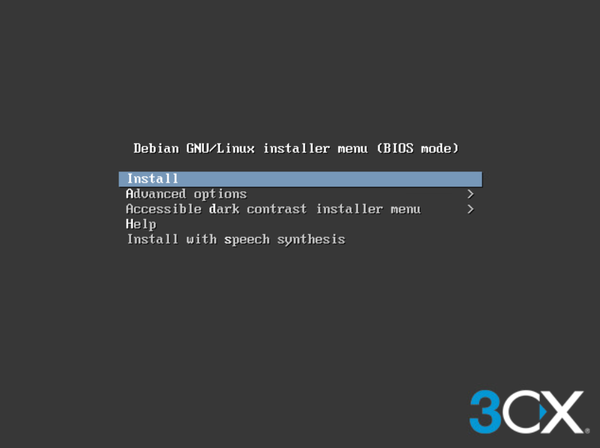
- Öncelikle Debian işletim sistemi kuracaktır. Install butonuna basıldıktan bir süre sonra sistem sizden aşağıdaki belli başlı bilgileri isteyecek
- Hostname: Buraya girilecek olan isim ağınızın makinenizi tanımasına yardımcı olacak isimdir. "3cx-debian" gibi bir isim girebilirsiniz.
- Domain Name: Şirket içerisinde yerel ağ içerisinde alan adı çözümlemesi yapabiliyorsanız, buraya şirket içerisindeki domain adını girmelisiniz. Örneğin belirlediğiniz Hostname "3cx-debian" ve Domain "firma.com" ise yerel ağ içerisinde 3cx-debian.firma.com ile sunucuya erişebilirsiniz.
- Dil Seçimi: Burada seçeceğiniz dil sistemin genel dilidir. Örneğin SSH ile sunucuya bağlantı kurup komut girdiğinizde size geri gelen cevaplar burada seçeceğiniz dilde olacaktır.
-
Konum/Bölge Seçimi: Seçtiğiniz dile göre sistem sizden bölge seçmenizi isteyecek. Sistemin saati burada seçeceğiniz konuma göre belirlenecektir.
Not
Eğer makinenin ağ ayarlarını manuel yapılandırmak istiyorsanız Dil/Bölge seçiminde "Go Back" yapıp gelen listede network ayarlarına girmelisiniz. "Configure Network Manually" seçin ve sistemin statik IP adresini ayarlamak için <Enter> tuşuna basın. Alt ağ maskesini girmek için <Continue> öğesini seçin ve varsayılan ağ geçidi IP adresini girin ve <Continue> öğesini seçin. Son olarak, DNS sunucularının IP adreslerini girin ve <Continue> öğesini seçin.
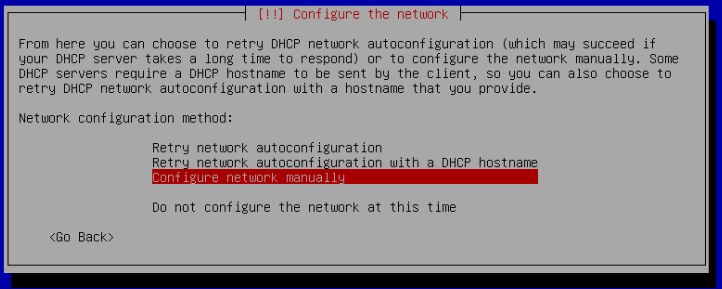
- Klavye Düzeni: Kullandığınız klavye düzenini seçin.
-
Root Şifresi: Burada belirleyeceğiniz şifre sistemde en yetkili kullanıcının şifresi olacak. Güçlü bir şifre belirleyip Show Password butonu ile girdiğiniz şifreyi mutlaka teyit edin. Bir sonraki adımda sizden aynı şifreyi girmenizi isteyecek. Aynı şifreyi girip devam edin.
Önemli
root kullanıcısı için güçlü bir parola belirleyin. Çünkü bu hesabın herhangi bir kısıtlaması yoktur!
- Disk Yönetimi: Önerilen yöntem "Yardımcı ile - diskin tamamını kullan". Eğer LVM disk yönetimine hakimseniz diğer seçeneklere göz atabilirsiniz.
- Disk Seçimi: Makinenize bağlı birden fazla disk varsa işletim sistemini kuracağınız diski burada seçebilirsiniz.
- Disk Bölümlendirme: Önerilen seçim "Tüm dosyalar tek bölümde". Fakat her seçeneğin kendine göre avantajları ve dezavantajları vardır. Bir sonraki adımda seçtiğiniz disk bölümlendirme işlemini diske onaylayın. Bir sonraki adımda ise değişiklikleri diske kaydedin.
- 3CX Seçimi: Debian işletim sistemi kuruldıktan sonra 3CX System ve 3CX SBC arasında seçim yapmanız gerekiyor. Eğer 3CX'in kendini kuracaksanız "3CX System"i seçmelisiniz.
- 3CX Lisans Onayı: Kurulum devam ederken bir süre sonra sizden lisans onayı isteyecek. Onaylayıp devam edin.
- Yapılandırma: 3CX kurulumu tamamlandıktan ve makine yeniden başlatıldıktan sonra, 3CX yapılandırma sihirbazını şu şekilde çalıştırın:
- (1) a web browser to open http://<sunucu ip adresi>:5015.
- (2) the command line.
- 1'e basarak devam edin. Göreceğiniz satırlar aşağıdaki gibi olmalıdır.
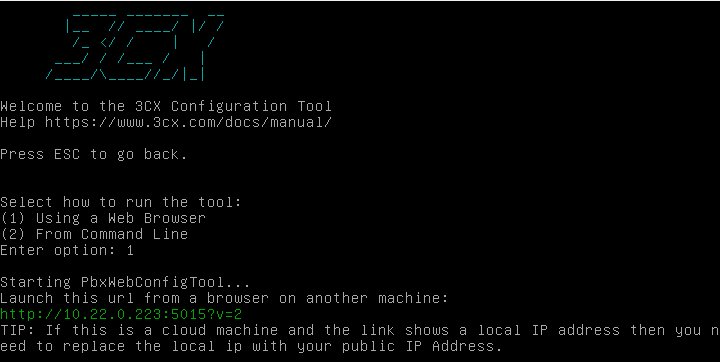
-
Kurulumu tamamlamak için ilk yapılandırma sayfamızı ziyaret edebilirsiniz.